วิธีปิดใช้งานฟีด RSS ใน WordPress
เผยแพร่แล้ว: 2023-01-26มีปัญหาในการติดตามว่าใครสามารถเข้าถึงเนื้อหาของคุณและใครที่สมัครรับข้อมูลโดยไม่ได้รับอนุญาตจากคุณ
ข้อมูลล่าสุดระบุว่าการขโมยเนื้อหากลายเป็นปัญหาใหญ่สำหรับบล็อกเกอร์และเจ้าของเว็บไซต์ จากการสำรวจพบว่าบล็อกเกอร์กว่า 90% เคยถูกขโมยเนื้อหาอย่างน้อยหนึ่งครั้ง
สิ่งสำคัญในฐานะบล็อกเกอร์คือการปกป้องเนื้อหาของคุณและควบคุมผู้ที่สามารถเข้าถึงได้ การปิดใช้งานฟีด RSS ใน WordPress เป็นวิธีหนึ่งในการทำเช่นนี้
ในบล็อกโพสต์นี้ เราจะดูว่าเหตุใดการปิดใช้งานฟีด RSS จึงมีความสำคัญ พร้อมให้คำแนะนำและแนวทางปฏิบัติที่ดีที่สุดสำหรับการทำเช่นนั้น คุณจะได้เรียนรู้เพิ่มเติมเกี่ยวกับการขโมยเนื้อหา การป้องกันการเข้าถึงเนื้อหาของคุณโดยไม่ได้รับอนุญาต และการรักษาความปลอดภัยของทรัพย์สินของเว็บไซต์ของคุณ ดังนั้นโปรดติดตาม!
RSS Feeds คืออะไรและทำไมต้องปิดการใช้งาน?
ในฐานะบล็อกเกอร์ คุณอาจคุ้นเคยกับบล็อกเกอร์เหล่านี้ในฐานะช่องทางสำหรับผู้อ่านในการสมัครรับข้อมูลเนื้อหาของคุณและรับข่าวสารล่าสุดโดยไม่ต้องเข้าชมเว็บไซต์ของคุณทุกวัน แต่ฟีด RSS คืออะไรกันแน่ และทำไมคุณถึงต้องการปิดการใช้งาน
ฟีด RSS ซึ่งย่อมาจาก "Really Simple Syndication" เป็นวิธีที่ผู้คนจะสมัครรับข้อมูลเนื้อหาของคุณ
เมื่อคุณเผยแพร่บล็อกโพสต์ใหม่ โพสต์นั้นจะถูกเพิ่มลงในฟีด RSS ของคุณโดยอัตโนมัติ ซึ่งช่วยให้ผู้อ่านสมัครรับฟีดของคุณโดยใช้โปรแกรมที่เรียกว่า RSS reader และพวกเขาจะเห็นเนื้อหาใหม่ของคุณทันทีที่เผยแพร่
ตอนนี้ คุณอาจจะคิดว่า “ฟังดูดีมาก! เหตุใดฉันจึงต้องการปิดใช้งานฟีด RSS ของฉัน” มีเหตุผลบางประการ
ในตัวอย่างแรก คุณอาจต้องการปิดใช้งานฟีด RSS ของคุณ เพื่อให้เฉพาะผู้เยี่ยมชมเว็บไซต์ของคุณเท่านั้นที่สามารถเข้าถึงเนื้อหาของคุณได้ ฟีด RSS ของคุณสามารถสมัครรับและดาวน์โหลดโดยผู้ที่สามารถเผยแพร่เนื้อหาทั้งหมดของคุณซ้ำได้อย่างง่ายดายโดยไม่ได้รับอนุญาตจากคุณโดยใช้ปลั๊กอินบล็อกอัตโนมัติหรือปลั๊กอินฟีด RSS ของ WordPress
การควบคุมแบรนด์ของคุณให้อยู่ภายใต้การควบคุมหมายถึงการควบคุมว่าใครจะเห็นและแชร์อย่างไร ดังนั้นคุณจึงสามารถจำกัดผู้ที่สามารถเข้าถึงเนื้อหาของคุณได้ การใช้เนื้อหาของคุณในลักษณะที่ไม่สอดคล้องกับแบรนด์ของคุณอาจเกิดขึ้นได้หากมีคนดาวน์โหลดโดยไม่ได้รับอนุญาตจากคุณ
นอกจากนี้ การปิดใช้งานฟีด RSS ของคุณยังช่วยให้ผู้ชมมีส่วนร่วมอยู่เสมอ หากผู้คนสามารถดาวน์โหลดเนื้อหาของคุณได้อย่างง่ายดาย พวกเขาอาจมีแนวโน้มที่จะเข้าชมเว็บไซต์ของคุณน้อยลง ถึงกระนั้น หากพวกเขาต้องเข้าชมเว็บไซต์ของคุณเพื่ออ่าน พวกเขาก็มีแนวโน้มที่จะอยู่เฉยๆ
สุดท้าย การปิดใช้งานฟีด RSS สามารถช่วยปกป้องรายได้ของคุณได้ หากเนื้อหาของคุณสร้างรายได้ผ่านการสนับสนุนหรือโฆษณา และเนื้อหานั้นถูกดาวน์โหลดโดยไม่ได้รับอนุญาต ผลกำไรของคุณอาจได้รับผลกระทบ
ฟีด RSS เป็นวิธีที่ยอดเยี่ยมสำหรับสมาชิกในการติดตามเนื้อหาของคุณ ถึงกระนั้นก็มีข้อโต้แย้งที่ดีหลายประการที่ต่อต้านการเปิดใช้งาน รวมถึงการปกป้องรายได้ การควบคุมตราสินค้า และการคุ้มครองทรัพย์สินทางปัญญา
คุณสามารถเลือกได้ว่าจะปิดใช้งานฟีด RSS ด้วยตนเองหรือใช้ปลั๊กอิน ขึ้นอยู่กับว่าตัวเลือกใดดีที่สุดสำหรับคุณและเว็บไซต์ของคุณ
2 วิธีในการปิดใช้งานฟีด RSS ใน WordPress
คุณสามารถปิดฟีด RSS ใน WordPress ได้สองวิธี วิธีหนึ่งคือการใช้ปลั๊กอิน
มีปลั๊กอินยอดนิยมมากมายสำหรับปิดใช้งานฟีด RSS เช่น WPShield Content Protector ปลั๊กอินเหล่านี้จะปิดใช้งานฟีด RSS ของคุณโดยอัตโนมัติ และให้ตัวเลือกแก่คุณในการปรับแต่งการตั้งค่าของคุณ
วิธีที่สองมีความท้าทายมากกว่าและต้องใช้ความรู้ในการเขียนโค้ดเพื่อปิดใช้งานฟีด RSS ของคุณด้วยตนเอง คุณต้องแก้ไขไฟล์ functions.php ของธีมของคุณ
วิธีที่ 1: การใช้ปลั๊กอิน
การใช้ปลั๊กอินน่าจะเป็นวิธีที่ง่ายที่สุดในการบรรลุเป้าหมาย ด้วย WPShield Content Protector ซึ่งเป็นปลั๊กอินป้องกันเนื้อหา WordPress ที่ดีที่สุด คุณสามารถมั่นใจได้ว่าเนื้อหาของคุณปลอดภัย
WPShield Content Protector สามารถปกป้องเนื้อหาและทรัพย์สินของคุณจากการโจรกรรม
หากต้องการปิดใช้งานฟีด RSS ด้วยปลั๊กอิน WordPress ให้ปฏิบัติตามขั้นตอนเหล่านี้:
ขั้นตอนที่ 1: ดาวน์โหลด WPShield Content Protector
ขั้นตอนที่ 2: ติดตั้งปลั๊กอินจาก Plugins → Add New
ขั้นตอนที่ 3: ไปที่ WP Shield → การตั้งค่า
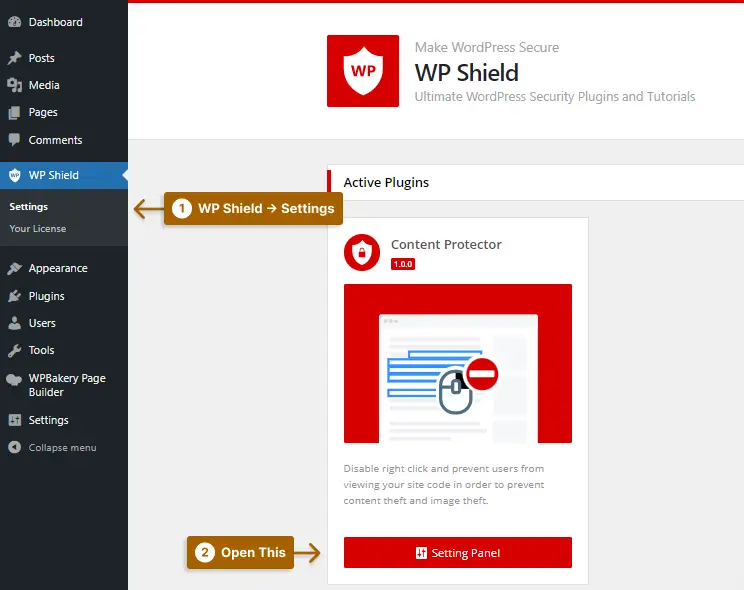
ขั้นตอนที่ 4: ขั้นตอนที่สี่เกี่ยวข้องกับการไปที่ตัว ป้องกันฟีด และเปิดใช้งานตัวเลือกตัว ป้องกันฟีด
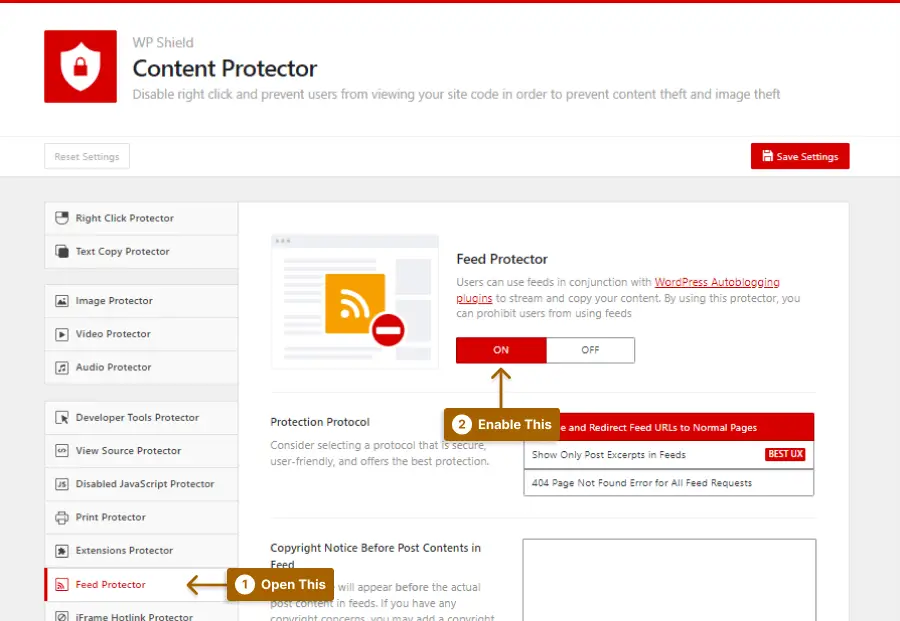
ขั้นตอนที่ 5: การใช้ตัวป้องกันนี้ คุณสามารถเลือกระดับความปลอดภัยได้สามระดับ
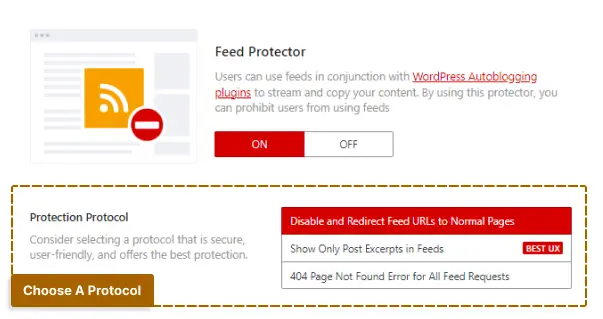
เลือกตัวป้องกันที่เหมาะกับความต้องการของคุณ:
- ปิดใช้งานและเปลี่ยนเส้นทาง URL ฟีดไปยังหน้าปกติ: ตัวป้องกันนี้จะปิดใช้งาน URL ฟีด RSS โดยสิ้นเชิง และเปลี่ยนเส้นทางผู้ใช้ไปยังหน้ามาตรฐาน ซึ่งลดประสบการณ์ผู้ใช้ (UX) ของเว็บไซต์
- แสดงเฉพาะข้อความที่ตัดตอนมาของโพสต์ในฟีด: เมื่อเปิดใช้งานโปรโตคอลนี้ คุณจะแสดงเฉพาะข้อความที่ตัดตอนมาในฟีด RSS ของคุณ ทำให้ผู้ใช้จริงของคุณสามารถเข้าถึงข้อความที่ตัดตอนมาซึ่งอาจชักชวนให้เข้าชมไซต์ของคุณ
- ข้อผิดพลาด 404 ไม่พบหน้าสำหรับคำขอฟีดทั้งหมด: แม้ว่าวิธีนี้จะปลอดภัยมาก แต่ก็อาจเป็นอันตรายต่อประสบการณ์ผู้ใช้ของเว็บไซต์ของคุณโดยการแสดงข้อผิดพลาด 404 ไม่พบหน้าสำหรับคำขอฟีดทั้งหมด
URL เว็บไซต์ของคุณสามารถรวมอยู่ใน URL ฟีด RSS ของคุณพร้อมกับข้อจำกัดความรับผิดชอบเกี่ยวกับลิขสิทธิ์ สิ่งนี้จะดึงดูดผู้เยี่ยมชมจากเว็บไซต์ที่ใช้เนื้อหาของคุณ
วิธีนี้สามารถช่วยคุณ:
- ได้รับมุมมองและผู้ชมมากขึ้น
- เพิ่ม SEO เว็บไซต์ของคุณ การมีลิงก์ของคุณในโพสต์ของเว็บไซต์อื่นจะเพิ่ม SEO ของเว็บไซต์ของคุณ หากพวกเขารวมโพสต์ของคุณบนเว็บไซต์ของพวกเขา คุณจะได้รับลิงก์ย้อนกลับ ซึ่งจะเพิ่มอันดับเว็บไซต์ของคุณ
คุณควรทำสิ่งต่อไปนี้เพื่อรวมข้อจำกัดความรับผิดชอบด้านลิขสิทธิ์ใน RSS Feed URL:
ขั้นตอนที่ 1: ไปที่ WP Shield → การตั้งค่า
ขั้นตอนที่ 2: ไปที่ Feed Protector และเปิดใช้งาน Feed Protector
ขั้นตอนที่ 3: คุณมีตัวเลือกในการเพิ่มประกาศลิขสิทธิ์ก่อนหรือหลัง URL ฟีด RSS
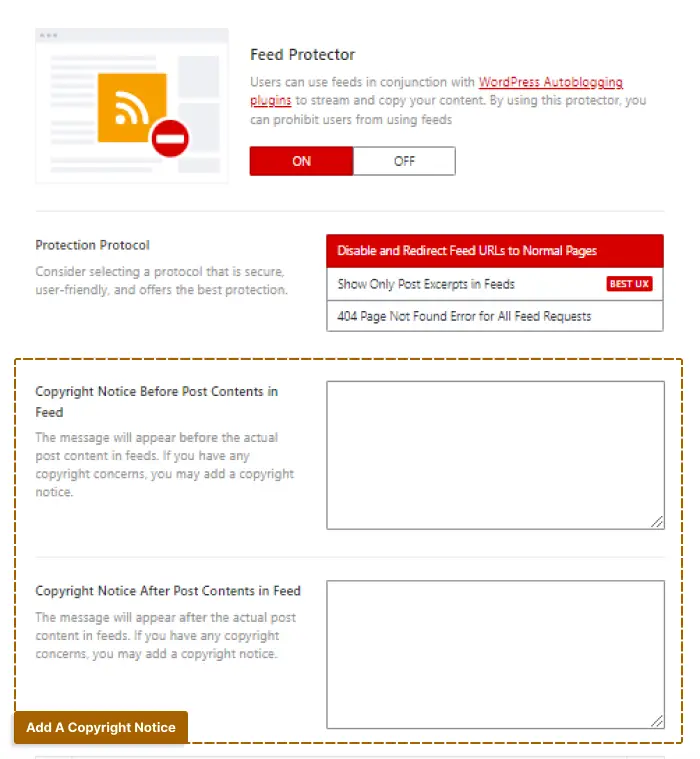
วิธีที่ 2: ปิดใช้งานฟีด RSS ด้วยตนเองด้วยรหัส
คุณยังสามารถปิดใช้งาน RSS Feeds URL ได้ด้วยการเพิ่มโค้ดบางส่วน แต่วิธีนี้จำเป็นต้องมีความชำนาญในการเขียนโค้ด
หมายเหตุสำคัญ: ติดตั้งธีมลูกและเพิ่มโค้ดใน functions.php ของธีมลูก ฉันขอแนะนำให้คุณสำรองข้อมูลก่อนที่จะเพิ่มรหัสนี้
หากไม่มีปลั๊กอิน ให้ทำตามขั้นตอนเหล่านี้เพื่อปิดใช้งาน RSS ใน WordPress:
ขั้นตอนที่ 1: ไปที่ ลักษณะ → ตัวแก้ไขไฟล์ธีม
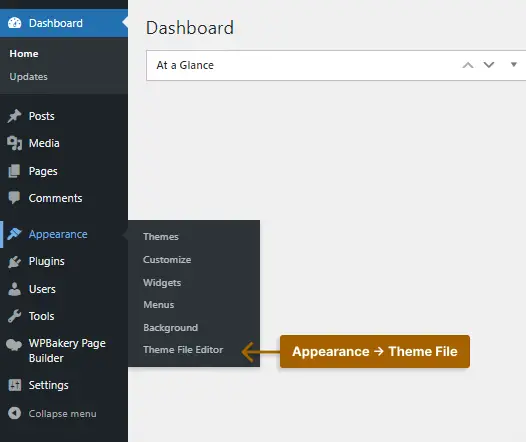
ขั้นตอนที่ 2: ค้นหา functions.php ในธีมของคุณ

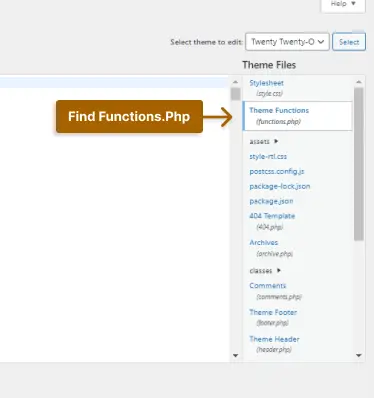
ขั้นตอนที่ 3: วางโค้ดใน functions.php
function bs_disable_feed() { wp_die( __( 'No feed available, please visit the <a href="'. esc_url( home_url( '/' ) ) .'">homepage</a>!' ) ); } add_action('do_feed', 'bs_disable_feed', 1); add_action('do_feed_rdf', 'bs_disable_feed', 1); add_action('do_feed_rss', 'bs_disable_feed', 1); add_action('do_feed_rss2', 'bs_disable_feed', 1); add_action('do_feed_atom', 'bs_disable_feed', 1); add_action('do_feed_rss2_comments', 'bs_disable_feed', 1); add_action('do_feed_atom_comments', 'bs_disable_feed', 1); 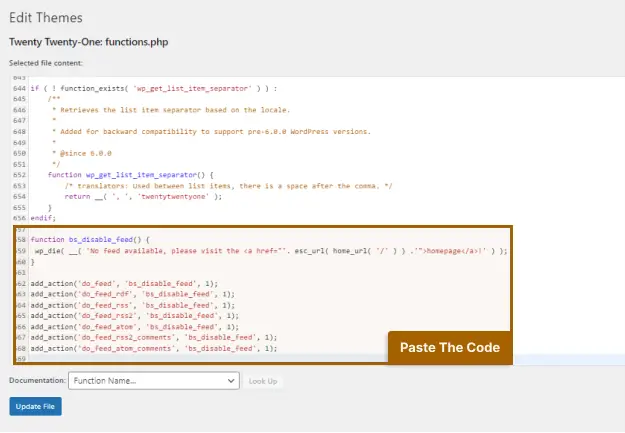
นี่คือลักษณะของฟีด:

แม้ว่าฟีด RSS จะปิดอยู่ WordPress ก็ยังเพิ่มลิงก์ไปยังหน้าฟีด หากคุณใช้ WordPress ให้ลบลิงก์ฟีดออกจากส่วนหัว
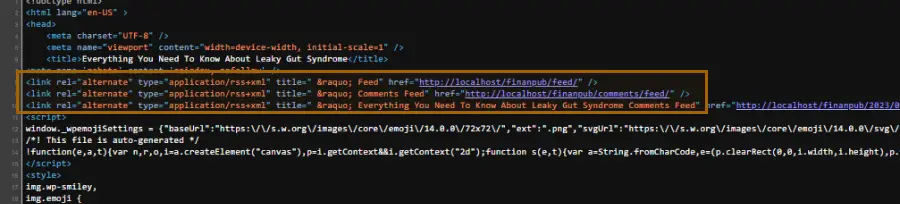
หากต้องการลบลิงก์ URL ออกจากซอร์สโค้ด ให้ทำดังนี้
ขั้นตอนที่ 1: ไปที่ ลักษณะ → ตัวแก้ไขไฟล์ธีม
ขั้นตอนที่ 2: ค้นหา functions.php ในธีมของคุณ
ขั้นตอนที่ 3: วางโค้ดต่อไปนี้ในไฟล์ functions.php
remove_action('wp_head', 'feed_links', 2 ); remove_action('wp_head', 'feed_links_extra', 3 ); 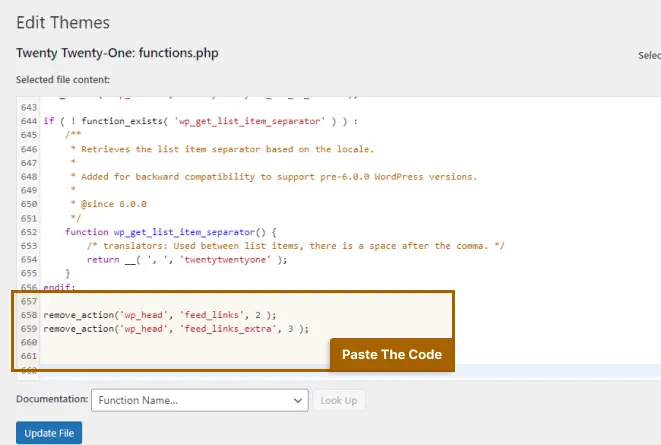
เคล็ดลับและแนวทางปฏิบัติที่ดีที่สุดสำหรับการปิดใช้งานฟีด RSS ใน WordPress
บล็อกเกอร์จำเป็นต้องควบคุมว่าใครสามารถดูและแชร์เนื้อหาของตนได้ และวิธีหนึ่งในการทำเช่นนี้คือการปิดฟีด RSS ใน WordPress
ต่อไปนี้คือเคล็ดลับและแนวทางปฏิบัติที่ดีที่สุดที่ควรคำนึงถึงเมื่อปิดใช้งานฟีด RSS:
- ทำความเข้าใจวัตถุประสงค์ของฟีด RSS : สามารถสมัครรับเนื้อหาของคุณผ่านฟีด RSS และรับการอัปเดตโดยอัตโนมัติ อย่างไรก็ตาม หากคุณไม่ต้องการให้ผู้ใช้สมัครรับเนื้อหาของคุณ การปิดใช้งานฟีด RSS เป็นความคิดที่ดี
- ใช้ปลั๊กอิน : การปิดใช้งานฟีด RSS อาจยุ่งยากเล็กน้อย แต่มีปลั๊กอินที่สามารถช่วยให้กระบวนการง่ายขึ้นมาก ปลั๊กอินยอดนิยมอย่างหนึ่งคือ WPShield Content Protector ปลั๊กอินนี้ใน WordPress จะปิด RSS Feed ในไม่กี่วินาที
- คำนึงถึง SEO : ควรตั้งค่าการเปลี่ยนเส้นทางเพื่อให้เครื่องมือค้นหายังคงสามารถค้นหาเนื้อหาของคุณได้หากคุณปิดใช้งานฟีด RSS เนื่องจากการทำเช่นนั้นอาจส่งผลเสียต่อ SEO ของเว็บไซต์ของคุณ
- ทดสอบเว็บไซต์ของคุณ : คุณควรทดสอบเว็บไซต์ของคุณหลังจากปิดใช้งานฟีด RSS เพื่อให้แน่ใจว่าทำงานได้ตามที่คาดไว้ ตรวจสอบให้แน่ใจว่าเนื้อหาทั้งหมดสามารถเข้าถึงได้และลิงก์ทั้งหมดใช้งานได้
- ตรวจสอบการเข้าชมของคุณ : หลังจากปิดใช้งานฟีด RSS แล้ว ให้จับตาดูการเข้าชมเว็บไซต์ของคุณ หากคุณสังเกตเห็นการลดลงอย่างมาก อาจหมายความว่าผู้คนไม่แบ่งปันเนื้อหาของคุณมากนัก
ด้วยการปฏิบัติตามคำแนะนำและแนวทางปฏิบัติที่ดีที่สุดเหล่านี้ คุณสามารถลบ RSS ออกจาก WordPress ได้อย่างง่ายดาย และควบคุมได้มากขึ้นว่าจะให้ใครเห็นเนื้อหาของคุณ
เพื่อให้แน่ใจว่าทุกอย่างทำงานได้ตามที่ควร ทดสอบเว็บไซต์ของคุณบ่อยๆ และคอยสังเกตการเข้าชมของคุณ
คำถามที่พบบ่อยเกี่ยวกับการปิดใช้งานฟีด RSS
ต่อไปนี้เป็นคำถามที่พบบ่อยเกี่ยวกับการปิดใช้งานฟีด RSS ใน WordPress เพื่อช่วยให้คุณเข้าใจความเสี่ยงและวิธีปกป้องเว็บไซต์ของคุณได้ดียิ่งขึ้น
นอกจากการลดภาระของเซิร์ฟเวอร์และเพิ่มประสิทธิภาพโดยรวมของเว็บไซต์แล้ว การปิดใช้งานฟีด RSS ใน WordPress สามารถช่วยเพิ่มความปลอดภัยให้กับเว็บไซต์ของคุณโดยป้องกันไม่ให้ผู้ประสงค์ร้ายเข้าถึงข้อมูลที่ละเอียดอ่อน
ปลั๊กอิน WPShield Content Protector เป็นปลั๊กอินยอดนิยมสำหรับการปิดใช้งานฟีด RSS แต่คุณสามารถปิดใช้งานฟีด RSS ได้ด้วยตนเองโดยเพิ่มส่วนย่อยของโค้ดลงในไฟล์ functions.php ของธีมของคุณ
แม้ว่าเนื้อหาของคุณจะไม่สามารถเข้าถึงได้ผ่านโปรแกรมอ่าน RSS เช่น Feedly หรือ Inoreader หากคุณปิดใช้งานฟีด RSS ใน WordPress แต่ก็ยังสามารถเข้าถึงได้ผ่านทางส่วนหน้าของเว็บไซต์ของคุณ และคุณต้องแน่ใจว่าคุณป้องกันการขูดเนื้อหาในไซต์ของคุณ
เมื่อปิดฟีด RSS ใน WordPress ผู้ประสงค์ร้ายจะไม่สามารถเข้าถึงข้อมูลที่ละเอียดอ่อนได้ และเนื้อหาของคุณจะไม่สามารถใช้งานได้ผ่านโปรแกรมอ่าน RSS
นอกจากนี้ การปิดฟีด RSS ยังช่วยลดภาระของเซิร์ฟเวอร์และเพิ่มประสิทธิภาพการทำงานของไซต์ของคุณโดยทั่วไป
หลังจากปิดใช้งานฟีด RSS ใน WordPress แล้ว คุณสามารถเปิดใช้งานอีกครั้งได้โดยการปิดปลั๊กอินหรือลบข้อมูลโค้ดที่เกี่ยวข้องออกจากไฟล์ functions.php ของธีมของคุณ
การปิดใช้งานฟีด RSS ใน WordPress จะไม่ส่งผลกระทบโดยตรงต่อ SEO ของคุณ เนื่องจากเครื่องมือค้นหาจะรวบรวมข้อมูลเนื้อหาส่วนหน้าของเว็บไซต์ของคุณเป็นหลัก อย่างไรก็ตาม การปิดใช้งานฟีด RSS อาจปรับปรุงประสิทธิภาพและความปลอดภัยโดยรวมของไซต์ของคุณ ซึ่งอาจส่งผลกระทบทางอ้อมต่อ SEO ของคุณ
บทสรุป
เราได้กล่าวถึงวิธีเปิดใช้งานฟีด RSS บนเว็บไซต์ WordPress วิธีปิดใช้งาน และตัวเลือกของคุณตลอดโพสต์นี้
เราเน้นย้ำว่าการใช้ปลั๊กอินเป็นวิธีการที่ใช้งานได้จริงและง่ายดายในการปิดใช้งานฟีด RSS ในตัวเลือกต่างๆ เราแนะนำให้ใช้ WPShield Content Protector ซึ่งเป็นปลั๊กอินที่มีคุณลักษณะเฉพาะที่ออกแบบมาเพื่อปกป้องเนื้อหาเว็บไซต์ของคุณโดยเฉพาะ
สุดท้าย แต่ไม่ท้ายสุด เราต้องการเตือนคุณว่าการปกป้องเนื้อหาเว็บไซต์ของคุณเป็นสิ่งสำคัญในยุคดิจิทัลปัจจุบัน เราขอแนะนำให้คอยดูบทช่วยสอนของเราที่ BetterStudio สำหรับรายละเอียดเพิ่มเติมและการอัปเดตเกี่ยวกับหัวข้อนี้
ขอบคุณที่อ่านบทความนี้จนจบ หากคุณมีคำถามหรือความคิดเห็นใดๆ เกี่ยวกับการปิดฟีด RSS โปรดแจ้งให้เราทราบในความคิดเห็น
สำหรับการอัปเดตเกี่ยวกับบทความล่าสุดของเรา อย่าลืมติดตามเราทาง Twitter และ Facebook
